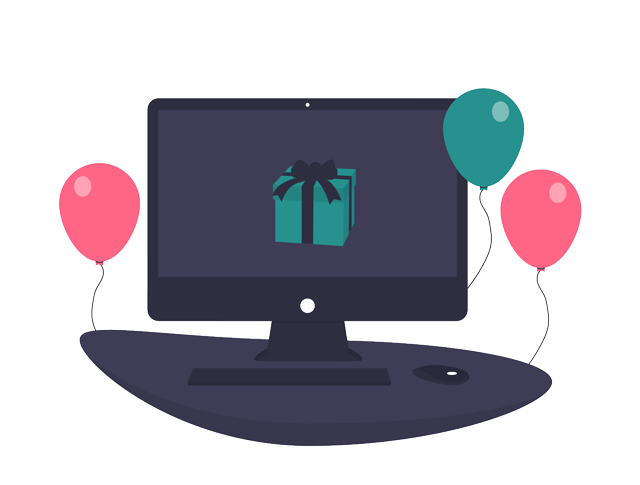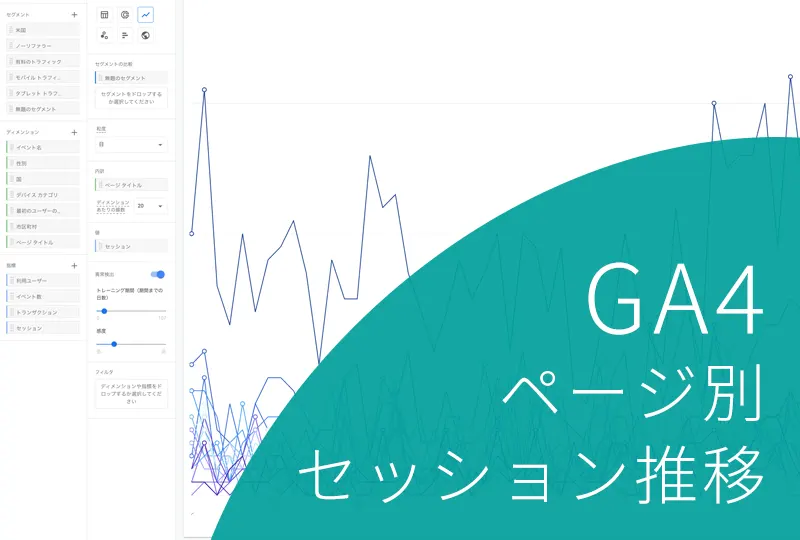
2022年になり、GoogleAnalyticsのUAが終了することを知り「GA4」を使い始める人が多くなってきました。
いざ、使ってみるとUA(ユニバーサルアナリティクス)では簡単に確認できていたのに、GA4ではデフォルトで確認できない数字や推移がたくさんあります。
そのうちの一つは線グラフの
ページ別のセッション推移
GA4ではページ別に期間を区切った、まとまったセッション数やPV数ならすぐ確認できます。
しかし、期間内の推移はすぐに確認できません。
あるページが今、上昇しているのかどうかの解析がしたい人にとっては、ページ別の推移はぜひチェックしたい指標。

この記事ではGA4でページ別推移を確認する方法を紹介します💡
GA4でページ別のセッション推移を見る方法
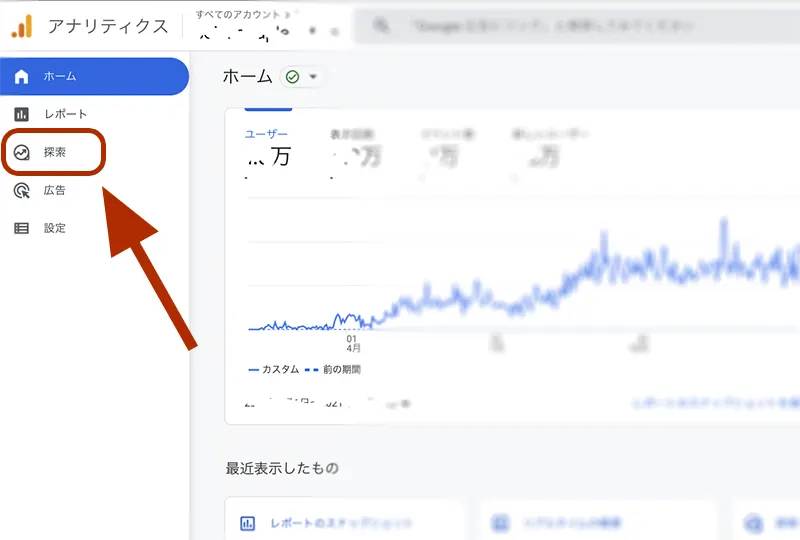
1 GA4を開きます。
2 左メニューの「探索」を選択します。
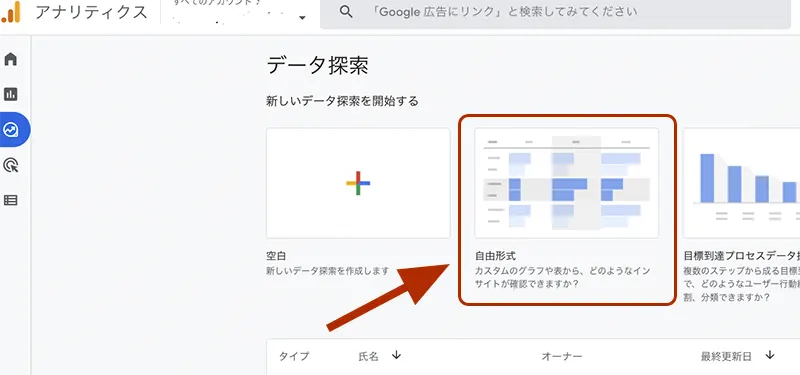
3 「自由形式」を選択します。
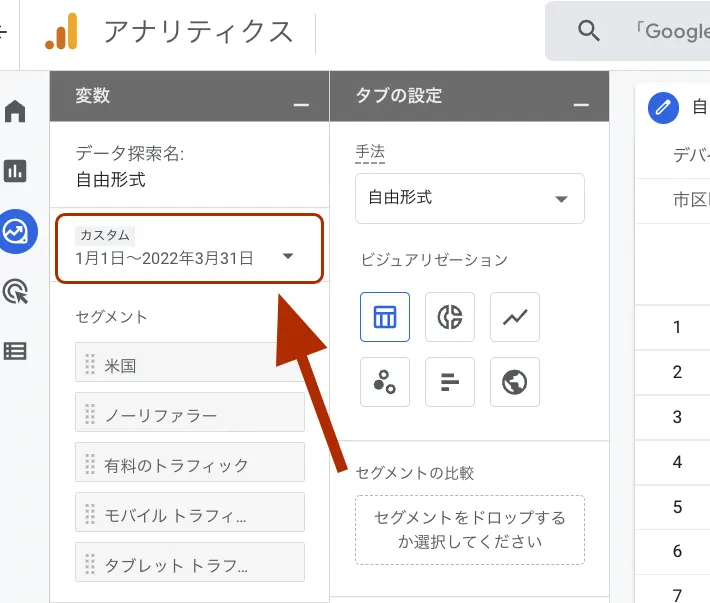
4 ページ別推移を確認したい「期間」を上画像の箇所から設定します。
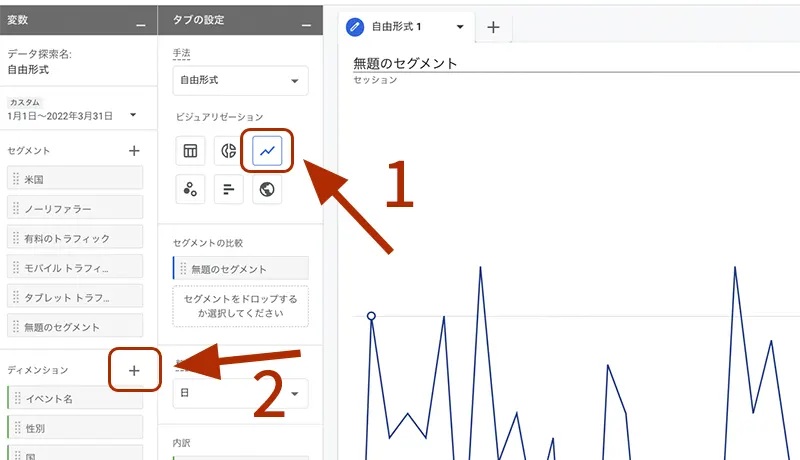
5 画像内1の箇所を選択すると、右側に表示されていたデータが「線グラフ」に変わります。
次に、ディメンションという箇所にある「+」を選択します。
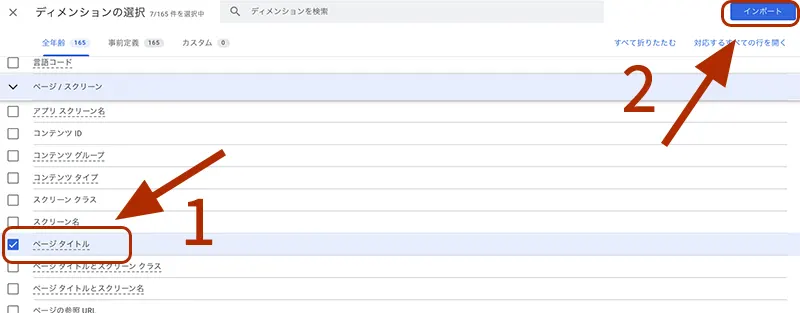
6 「+」を選択したときに、右側から上のような画面が表れます。
ずらっと項目が並びますが、中から「ページタイトル」を探してチェックします。
(※「ページタイトル」でなくても構いません。わからない方は一旦「ページタイトル」を選択してください)
選択したら、右上の「インポート」を選択します。
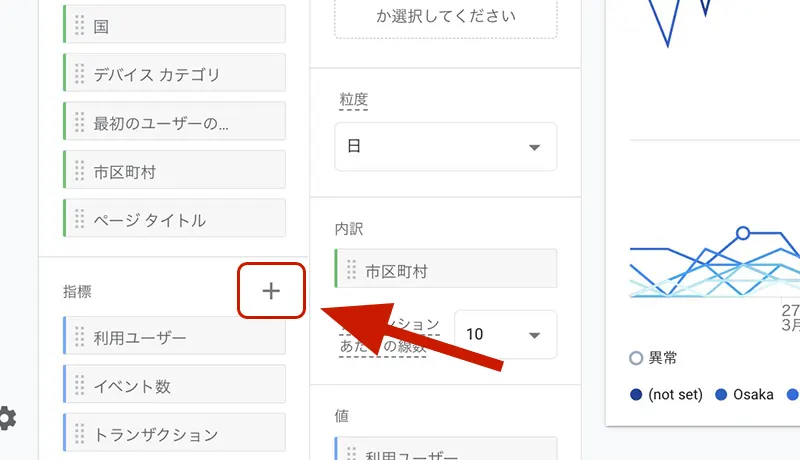
7 画面が戻ったら指標の箇所にある「+」を選択します。
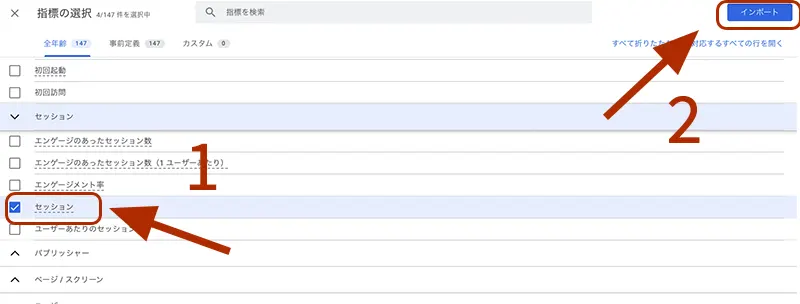
8 先程と同じようにたくさんの項目が並んでいますので、そこから「セッション」を探してチェックします。
その後に右上の「インポート」を選択します。
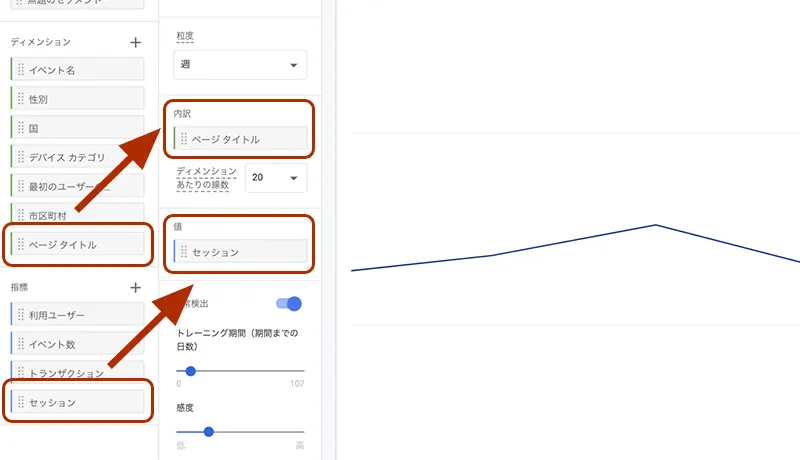
9 画面が戻ります。
先ほど選択した「ページタイトル」と「セッション」が上画像の左側に追加されています。
それぞれをドラッグ&ドロップですぐ右側に持っていきます。
「ページタイトル」は「内訳」というところへ。
「セッション」は「値」というところでドロップすると、セットされます。
もし、すでに違う項目がセットされていた場合、項目の上でドロップすると上書きされます。
10 これで、基本的な表示が出来ました。
「ページ別のセッション推移」が表示されていると思います。
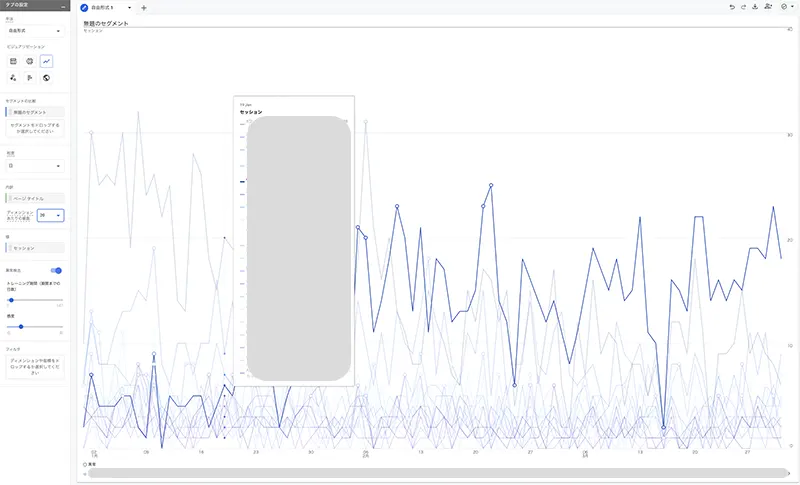
グラフにカーソルを持っていくと、選択されたグラフ線が上のようにピックアップされます。
(※グレー部分にはページタイトルが表示されています)
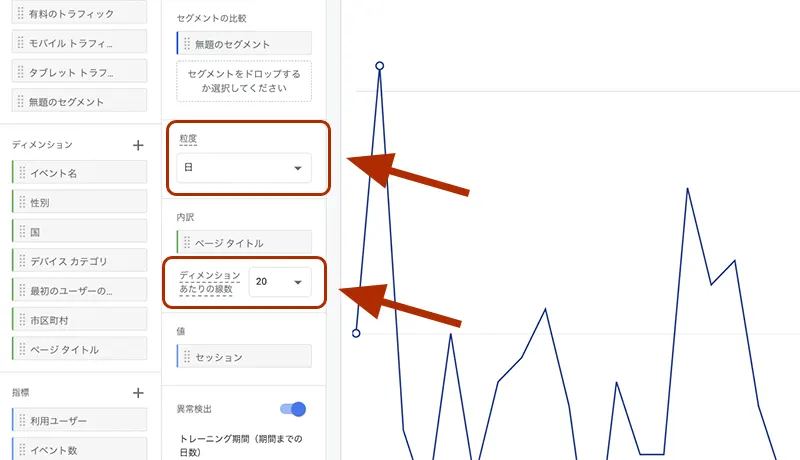
デフォルトでは日別グラフになっていますが「粒度」で時間・日・週・月を変更することができます。
粒度を変更したときに、グラフが画面から飛び出してしまうことがあります。
その場合は、ブラウザを更新すると正しい表示になります。
また、表示させたいページ数を「ディメンションあたりの線数」で最大20件まで増やすことができます。
最小表示数は5件です。
応用してGA4の色々な数字を確認
無事に「ページ別のセッション推移」を確認できたでしょうか?
この流れを覚えて、UAで見ていた指標を「探索」メニューで試して見ると新たな発見があるかもしれません。
今回表示できた数字を「国内」「モバイル閲覧」などの項目で絞り込むことも可能です。

私自身も「探索」で実験している最中です👍🏻
皆さまもぜひGoogleAnalyticsの進化に追いつけるよう、この機会にチャレンジしてGA4へ移行する不安を解消していきましょう。
Webのお悩みは
オンラインで相談
EC/ブログ/ホームページ
Webサイトの悩みを解決へ導く、オンラインのWebコンサルティングサービスを行っています。ホームページの修正からWeb集客まで、お困りごとについて詳しくお話を聞かせてください😊

個人・店舗・事業者・中小企業の皆さまをサポートしています✨